NFC (Near Field Communication) - это технология беспроводной передачи данных на короткое расстояние, которая позволяет обмениваться информацией между устройствами при их прикосновении или близости друг к другу. Это очень удобная функция, которая может быть полезна в различных ситуациях - от безопасной оплаты по технологии без контактов до передачи файлов и установки подключений.
Если у вас есть смартфон Samsung и вы хотите включить NFC, следуйте этой простой инструкции для начинающих.
Шаг 1: Откройте "Настройки" на вашем смартфоне Samsung. Для этого нажмите на значок "Настройки", который обычно представлен зубчатым колесом или пиктограммой шестеренки, расположенным на главном экране или в списке приложений.
Шаг 2: Прокрутите вниз, пока не найдете раздел "Соединения" или "Безопасность и соединения". Нажмите на этот раздел, чтобы открыть его.
Шаг 3: В разделе "Соединения" или "Безопасность и соединения" найдите и нажмите на пункт "NFC и платежи". Это откроет настройки NFC.
Шаг 4: Включите NFC, переключив его положение на "Включено". Обратите внимание, что некоторые модели Samsung могут иметь свой собственный вариант включения NFC, поэтому вы можете найти альтернативные названия и расположение этой функции.
Теперь, когда NFC включено на вашем смартфоне Samsung, вы готовы использовать эту технологию для различных задач, например: оплата по технологии без контактов, передача файлов, установка подключений к устройствам и многое другое. Узнайте больше о возможностях NFC на вашем смартфоне Samsung и наслаждайтесь удобством этой передовой технологии.
Как включить NFC на смартфоне Samsung

Технология бесконтактных платежей и передачи данных NFC (Near Field Communication) стала неотъемлемой частью нашей повседневной жизни. Если вы владеете смартфоном Samsung, вы можете использовать эту функцию для проведения платежей, передачи файлов и выполнения других действий без использования проводов и соединений Bluetooth.
Чтобы включить NFC на вашем смартфоне Samsung, следуйте этим простым шагам:
| Шаг 1: | Откройте "Настройки" на вашем смартфоне Samsung. Обычно это значок шестеренки на экране устройства или в списке приложений. |
| Шаг 2: | Прокрутите вниз до раздела "Подключения" и нажмите на него. |
| Шаг 3: | В разделе "Подключения" найдите и нажмите на "NFC и платежи". |
| Шаг 4: | На странице "NFC и платежи" переключите переключатель в правом верхнем углу экрана, чтобы включить NFC. |
Поздравляем, вы успешно включили NFC на вашем смартфоне Samsung! Теперь вы можете использовать эту функцию для проведения платежей, передачи файлов и выполнения других задач, связанных с NFC.
Шаг 1: Откройте настройки

Чтобы включить NFC на вашем смартфоне Samsung, вам необходимо открыть раздел настроек. В нем вы сможете найти все необходимые опции, чтобы активировать NFC.
Для этого откройте главный экран вашего устройства и найдите иконку "Настройки". Она обычно представляет собой значок шестеренки и находится на главном экране или в панели уведомлений.
Также, вы можете свайпнуть вниз с верхней части экрана, чтобы открыть панель уведомлений, и нажать на значок шестеренки.
Когда вы откроете раздел настроек, прокрутите список опций вниз и найдите в нем категорию "Беспроводные сети и соединения" или "Соединения и сеть". Откройте эту категорию, чтобы перейти к следующему шагу.
Шаг 2: Найдите раздел "Соединения"
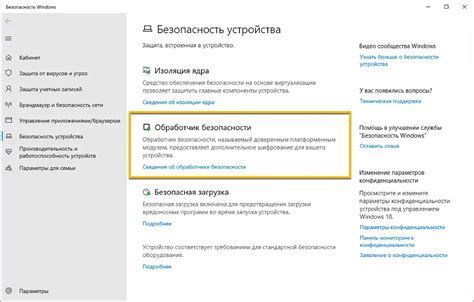
Чтобы включить NFC на вашем смартфоне Samsung, найдите раздел "Соединения" в настройках устройства. В этом разделе вы сможете настроить различные способы подключения и включить NFC.
Чтобы найти раздел "Соединения", откройте меню настройки, которое обычно находится на главном экране смартфона. В некоторых моделях Samsung раздел "Соединения" может называться по-другому, например, "Сеть и подключения". Используйте поиск по настройкам, чтобы быстро найти нужный раздел.
В разделе "Соединения" вы найдете список доступных способов подключения, таких как Wi-Fi, Bluetooth и NFC. Прокрутите список вниз и найдите опцию "NFC" или "Бесконтактные платежи". Обычно эта опция находится в разделе "Сетевые подключения" или "Беспроводная связь".
Чтобы включить NFC, просто переключите соответствующую опцию в положение "Включено" или "Вкл". После этого NFC будет активировано на вашем смартфоне Samsung.
Не забудьте проверить, что у вас есть подходящая метка или устройство для использования NFC. Например, вы можете использовать NFC для передачи данных, платежей или чтения NFC-меток.
Шаг 3: Откройте "Беспроводные сети и подключения"

Для включения функции NFC на смартфоне Samsung вам необходимо открыть настройки вашего устройства. Чтобы сделать это, прокрутите вниз по экрану и найдите иконку "Настройки". Нажмите на нее, чтобы открыть меню настроек.
В меню настроек найдите раздел "Беспроводные сети и подключения" и нажмите на него. Здесь вы сможете увидеть все доступные опции, связанные с беспроводными соединениями на вашем устройстве.
Обратите внимание на наличие пункта "NFC". Обычно он находится в разделе "Связь" или "Сеть и подключения", но может отличаться в зависимости от модели вашего смартфона Samsung. Нажмите на это пункт, чтобы перейти к настройкам NFC.
В меню настроек NFC вы можете включить или выключить функцию NFC, а также настроить ее работу по своему усмотрению. Если вы хотите, чтобы NFC был всегда доступен и готов к использованию, убедитесь, что функция включена.
Шаг 4: Включите переключатель NFC

После того, как вы открыли настройки вашего смартфона Samsung, найдите раздел "Беспроводные сети и соединения". В этом разделе вы увидите переключатель для включения и отключения NFC. Обычно он называется "NFC" или "Ближняя связь".
Чтобы включить NFC, просто перетащите переключатель в положение "Включено". Убедитесь, что переключатель изменяет свое состояние и становится зеленым или оранжевым.
Если у вас смартфон Samsung с функцией NFC, но переключателя в настройках нет, попробуйте воспользоваться поиском, чтобы найти его. Иногда он может находиться в другом разделе или быть скрыт подробными настройками.
Теперь, когда NFC включено на вашем смартфоне Samsung, вы готовы использовать эту технологию для быстрого обмена данными или оплаты с помощью мобильного устройства.
Шаг 5: Подтвердите включение NFC
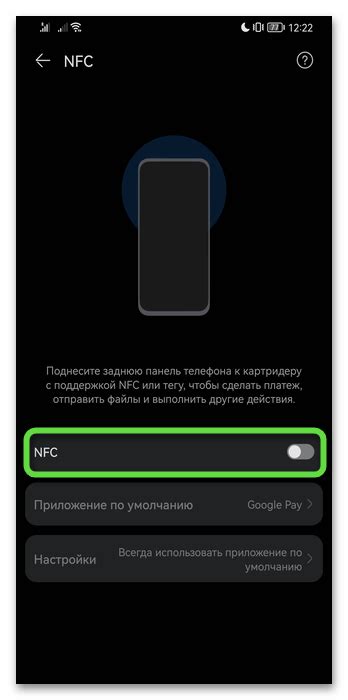
После того, как вы включили NFC, вам необходимо подтвердить его активацию на вашем смартфоне Samsung. Для этого выполните следующие действия:
1. Откройте меню на вашем устройстве, нажав на значок настройки.
2. Пролистайте вниз и найдите вкладку "Связь и соединения". Нажмите на нее, чтобы перейти к настройкам сети.
3. Нажмите на "Настройки NFC и платежей".
4. Вам будет предложено включить NFC, нажав на переключатель рядом с этой опцией. Убедитесь, что переключатель переведен в положение "Включено".
5. Появится сообщение с запросом подтверждения включения NFC. Нажмите на "ОК", чтобы продолжить.
Теперь NFC будет полностью активирован на вашем смартфоне Samsung. Вы можете использовать его для соединения с другими устройствами или совершения платежей через NFC.
Шаг 6: Убедитесь, что функция NFC включена
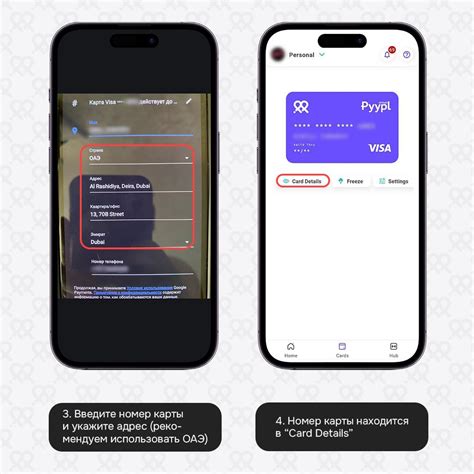
Чтобы использовать технологию NFC на вашем смартфоне Samsung, нужно убедиться, что функция NFC включена. Следуйте этим простым шагам:
- Откройте "Настройки" на вашем смартфоне Samsung.
- Прокрутите вниз до раздела "Подключения" и нажмите на него.
- Найдите и нажмите на "NFC и платежи".
- Убедитесь, что кнопка переключателя "NFC" включена. Если она выключена, переключите ее в положение "Вкл.".
Теперь функция NFC на вашем смартфоне Samsung будет включена и готова к использованию.
Шаг 7: Проверьте совместимость вашего телефона

Перед тем, как включать NFC на вашем смартфоне Samsung, необходимо убедиться, что ваш телефон поддерживает эту технологию.
Для проверки совместимости с NFC на Samsung можно воспользоваться несколькими способами:
- Проверьте настройки вашего телефона. Зайдите в "Настройки" и найдите раздел "Подключения" или "Беспроводные сети". Если в списке появился пункт "NFC и оплата", значит, ваш телефон поддерживает NFC. Если этого пункта нет, скорее всего, ваш телефон не имеет NFC.
- Проверьте документацию. Если у вас есть оригинальная упаковка или инструкция к телефону, ознакомьтесь с ее содержимым. В разделе "Технические характеристики" должна быть указана поддержка NFC.
- Поищите информацию онлайн. Зайдите на официальный сайт Samsung или воспользуйтесь поисковиком, чтобы найти технические характеристики вашей модели телефона. Если там указана поддержка NFC, значит, ваш телефон совместим с этой технологией.
Если ваш телефон поддерживает NFC, можете переходить к следующему шагу и включать эту функцию на вашем устройстве.
Шаг 8: Используйте NFC для различных задач
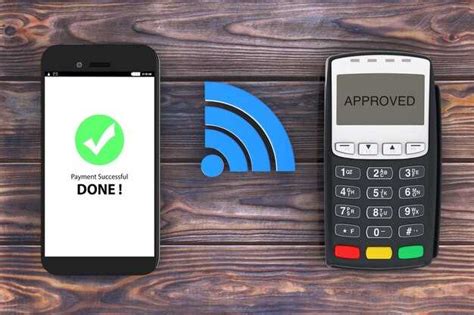
NFC (Near Field Communication) открывает перед владельцами смартфонов Samsung много возможностей для проведения различных задач. Вот некоторые из них:
- Платежи с помощью Samsung Pay: NFC позволяет вам совершать быстрые и безопасные платежи в магазинах, просто поднося смартфон к считывателю карт.
- Обмен контактами и файлами: NFC позволяет быстро передавать контактные данные, фотографии, музыку и другие файлы между двумя смартфонами Samsung.
- Подключение к гаджетам и аксессуарам: NFC позволяет сопрягать ваш смартфон с другими устройствами, такими как наушники, колонки, смарт-часы, чтобы использовать их по полной.
- Контролирование умного дома: с помощью NFC можно управлять освещением, температурой, дверными замками и другими устройствами в вашем умном доме.
Используйте NFC для этих и других задач, чтобы повысить удобство и функциональность вашего смартфона Samsung.
Шаг 9: Наслаждайтесь удобством NFC на смартфоне Samsung
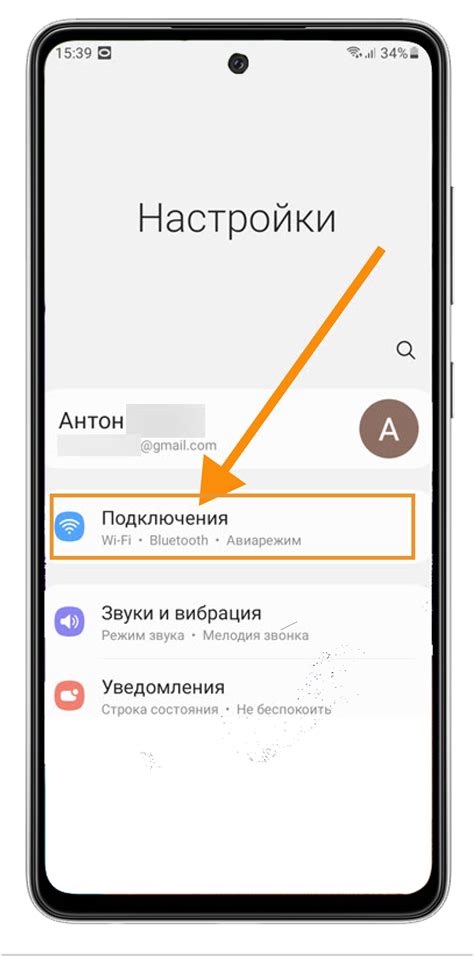
Поздравляем! Теперь, когда NFC включена на вашем смартфоне Samsung, вы можете наслаждаться всеми преимуществами этой функции. NFC открывает перед вами мир бесконтактного взаимодействия и удобства.
Вы можете использовать NFC для безопасных и мгновенных платежей с помощью сервисов, таких как Samsung Pay или Google Pay. Просто прикоснитесь к терминалу оплаты своим смартфоном и ваш платеж будет совершен.
NFC также позволяет передавать файлы и контакты между устройствами. Просто прикоснитесь своим смартфоном к другому устройству с NFC и следуйте инструкциям на экране для передачи данных. Это может быть полезно, например, для быстрой передачи фотографий или музыки между смартфонами.
Кроме того, некоторые умные устройства, такие как наушники или часы, поддерживают связь через NFC. Вам просто нужно прикоснуться к ним своим смартфоном, чтобы установить подключение и использовать их функции.
НFC - это мощный инструмент, который делает ваш смартфон Samsung еще более удобным и функциональным. Наслаждайтесь всеми возможностями, которые он предлагает, и будьте уверены в безопасности и простоте его использования.
Важно: не забывайте, что NFC должна быть включена на обоих устройствах для передачи данных или установки подключения.